خواص دارویی و گیاهی
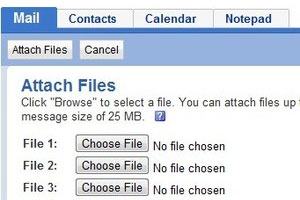
در آپارات شما قادر خواهید بود ویدئوهای خود را با دیگران به اشتراک بگذارید و از اخبار رویدادها اطلاع پیدا کنید.
آرشیو هزاران فیلم وسریال ایرانی و خارجی
آرشیو انیمیشن و فیلم های مناسب برای کودکان
مسئولیت محتوای ویدئوها و هرگونه پاسخگویی به ادعاهای مطروحه توسط اشخاص حقیقی
و حقوقی با منتشر کننده است و آپارات هیچگونه مسئولیتی نسبت به آن ندارد.
ابتدا با مطالعه مقاله چگونگی ورود به سرویس webmail، به سرویس ایمیل خود وارد شوید.
برای ارسال یک نامه جدید روی گزینه NEW در بالای صفحه کلیک کنید و یا روی فلش مجاور این گزینه کلیک کرده و از منوی باز شده گزینه Message را انتخاب نمایید.
چگونه یک فایل را با ایمیل ارسال کنیم
با انتخاب این گزینه پنجره جدیدی مانند شکل زیر باز خواهد شد که به شما این امکان را می دهد تا متن نامه مورد نظر را تایپ کنید ضمنا می توانید در صورت تمایل فایل خاصی را به آن ضمیمه کرده و آن را به آدرس یا آدرس ایمیل های مورد نظر ارسال کنید
همانطور که در تصویر بالا مشاهده می نمایید، گزینه های مختلفی در پنجره جدید ارسال ایمیل وجود دارد و امکاناتی را برای مدیریت بهتر در ارسال ایمیل ارائه می دهد.
در سطری که باTo مشخص شده است، باید آدرس گیرنده یا مقصد نامه را ذکر نمایید. دقت کنید که آدرس ایمیل گیرنده باید بصورت کامل و به فرمت id@DomainName.com باشد.
در سطر CC (Carbon Copy) ، همانطور که از اسم آن مشخص است، همانند گرفتن کپی از یک نامه و ارسال آن برای چندین نفر می باشد. شما می توانید در این قسمت نیز، آدرس سایر گیرندگان خود را وارد کنید تا نامه شما علاوه بر آدرسی که در فیلد To مشخص کردید به این آدرس ها نیز ارسال گردد.
سطر Bcc (Blind Carbon Copy) ، نحوه کار همانند گزینه CC می باشد، با این تفاوت که آدرس مقصد گیرندگانی را که در این فیلد وارد می کنید، قابل رویت توسط سایر گیرندگان موجود در این لیست نمی باشد.
در سطر Subject ، می توانید موضوعی برای نامه خود انتخاب کنید تا گیرنده زمانی که نامه شما را در Inbox خود می بیند، بتواند تا حدودی از ماهیت آن مطلع شود.
در قسمت متن نامه (Body ) ، متن نامه خود را تایپ کنید و در صورتی که مایل به استفاده از امکانات اضافه ای مانند وارد کردن عکس در متن نامه خود می باشید، می توانید از کدهای HTML نیز استفاده نمایید.
در گزینه Attach Files ، اگر که نیاز به ضمیمه نمودن فایل خاصی (مانند فایلهای متنی، زیپ شده، عکس ، ویدیو ، فایل متنی و …. ) به نامه خود دارید، می توانید با انتخاب این گزینه و وارد نمودن آدرس فایل مورد نظر، آن را به همراه نامه خود به مقصدتان ارسال نمایید.
در پایان، بعد از انجام تمامی تنظیمات مربوط به آدرس گیرنده، آدرس یا آدرس های CC و Bcc و تنظیم فایل های ضمیمه، برای ارسال نامه خود روی گزینه Send در قسمت بالا و سمت چپ صفحه کلیک نمایید.
نکته: در صورتی که متنی را به عنوان امضای دیجیتال خود (Signature ) تعریف کرده اید، گزینه Fromرا نیز ملاحظه خواهید کرد. که در قسمت مقابل آن امکان انتخاب امضای دیجیتالی (Signature ) مناسب خود را خواهید داشت. برای تنظیم و فعال کردن امضای دیجیتال به مقاله مربوط مراجعه نمایید.
همچنین می توانید جهت مشاهده راهنمای ویدیویی نحوه ارسال ایمیل در Smarter Mail به لینک زیر مراجعه فرمایید :
http://iranhost.com/videoguide/smartermail/3-write%20email.swf
Help Desk Software powered by SmarterTrack 12.6
© 2003-2019 SmarterTools Inc.
By using this site, you are accepting cookies to store user state and login information.
Trouble logging in? Simply enter your email address OR username in order to reset your password.
For faster and more reliable delivery, add Info@iranhost.com to your trusted senders list in your email software.
تبدیل تاریخ شمسی و میلادیتبدیل کد HTML به Java, PHP, ASPتبدیل واحد ها
دانلود کتاب صوتی عریض و عمیق
چگونه یک فایل را با ایمیل ارسال کنیم
در این مطلب کتاب صوتی عریض و عمیق را برای شما آماده کرده ایم.
این کتاب یک رمان زیبا نوشته سقراط آدامز است که توسط شیما جوهرچی به فارسی برگردانده شده و با صدای مجتبی صدیقی بازگو شده است.
در بخشی از کتاب میخوانیم: همسرم آرام به زمین میفتد. پسرم با دوستانش دارند کیک میبرند و لحظههای خوشی دارند. روی زمین کنار همسرم دراز میکشم و آرام در گوشش نجوا میکنم و میمانیم زیر دست و پای پسرها.
در ادامه مطلب میتوانید این کتاب صوتی را دانلود نمایید.
دانلود کتاب صوتی بی بال پریدن
در این مطلب کتاب صوتی بی بال پریدن را برای شما آماده کرده ایم.
کتاب بی بال پریدن نوشته مرحوم قیصر امینپور شاعر معاصر است.
این کتاب، مجموعه ای است از یازده قطعه نثر ادبی که با بهره گیری از طنز و نگاهی شاعرانه، به بیان صمیمیت از دست رفته و اختلاف طبقاتی حاکم بر جامعه میپردازد. کتاب حاضر به لحاظ تلفیق موفق نثر و شعر، اثری متفاوت به شمار میرود.
در ادامه مطلب میتوانید این کتاب صوتی را دانلود نمایید.
دانلود کتاب صوتی برای آن به سوی تو میایم
در این مطلب کتاب صوتی برای آن به سوی تو میایم را برای شما آماده کرده ایم.
کتاب برای آن به سوی تو میایم نوشته جی. پی. وسوانی و ترجمه فریبا مقدم است.
چگونه یک فایل را با ایمیل ارسال کنیم
در قسمتی از کتاب میخوانیم: از نشانه های کسی که هیچ چیز مگر خدا را نمیخواهد این است که از غصه و رنج نمی هراسد. اندوه برای وی دلیل عشق خداست. شاه لطیف شاعر بزرگ سند میگوید: خداوند آنان را که مورد عشق او هستند هلاک میکند. خداوند برگزیدگان خود را همچون طلایی که در کوره امتحان میشود میازماید. چینی دربی بسیار گرانبهاست. این نوع چینی برای صاحبان آن ارزش فراوانی دارد. رنگ های زرد، قهوهای، آبی، سیاه و قرمز چرک روی این نوع چینی کار میشود و لبه های آن را به رنگ سیاه درمیاورند. در این مرحله آن چنان زشت به نظر میرسد که دلتان نمیخواهد یک بار به آن نگاه کنید. سپس آن را در کوره میگذارند و آنگاه رنگهای آن به رنگهایی بسیار زیبا تبدیل میشود. سیاه به طلایی براق تبدیل میگردد و قرمز و آبی نیز درخشنده و پر تلألو میشود. خداوند نیز به همین ترتیب عزیزان خود را به درون کوره رنج و اندوه میفرستد تا به تمثال مقدس، پاکی و کمال درآیند.
در ادامه مطلب میتوانید این کتاب صوتی را دانلود نمایید.
دانلود کتاب صوتی کسی نیست همه داستان ها را به یاد آورد
در این مطلب کتاب صوتی کسی نیست همه داستان ها را به یاد آورد را برای شما آماده کرده ایم.
این نمایشنامه صوتی در سال 1381 ساخته شد و بر روی صحنه رفت مورد استقبال هم قرار گرفت.
امروز کتاب صوتی یا فایل صوتی این نمایشنامه زیبا را تقدیم شما میکنیم با این امید که مورد توجه علاقه مندان به هنر و مطالعه قرار بگیرد، کارگردانی این نمایشنامه را جناب رضا حداد بر عهده داشتند و نویسندگی محمد چرم شیر که الحق کم و کاستی ندارد هنرمندان صاحب نامی در این نمایش شرکت داشته اند که امیدواریم از شنیدن آن لذت ببرید.
در ادامه مطلب میتوانید این کتاب صوتی را دانلود نمایید.
دانلود کتاب صوتی درخت خشک و باغ پر گل
در این مطلب کتاب صوتی درخت خشک و باغ پر گل را برای شما آماده کرده ایم.
داستان درباره دختری روستایی و درختش است. میترا عاشق درخت زردآلوی حیاط خانه شان است. هر روز به درخت آب میدهد و برگ های آن را با دستمال پاک میکند. روزی میترا سم حشره کشی را که در خانه داشتند به درخت میزند و درخت بعد از مدتی خشک میشود. برادر میترا که از جریان با خبر میشود، به میترا قول میدهد که دو درخت زرد آلو بخرد به شرطی که دیگر میترا به آن سم نزند و…
در ادامه مطلب میتوانید این کتاب صوتی را دانلود نمایید.
عضویت در خبرنامه سرزمین دانلود
ارسال یك فایل به همراه Email
هر فایلی كه بر روی رایانه شما باشد را میتوانید از طریق Email ارسال كنید. این فایلها با برقراری پیوند با نامههای الكترونیكی ارسال میشوند. این فایلها را Attached File به معنای فایل پیوندی مینامند. قبل از اینكه این گونه فایلها قابل استفاده شوند باید از mail server ارائه دهندة سرویس پست الكترونیكی download شوند، مدت زمان دریافت این گونه فایلها از mail server به بزرگی فایل بستگی دارد. برای مثال جهت download فایلی به بزرگی 2 مگابایت با سرعت اینترنتی 28800 بیش از 10 دقیقه زمان لازم است. شاید خوب باشد بدانید فایلهای بزرگ فضای پستی شما را پر میكنند و پر شدن فضای پستی شما بعضاً موجب میشود نتوانید نامههای دیگری دریافت كنید. پس سعی كنید تنها زمانی فایلهای بزرگ همراه نامههایتان ارسال كنید كه گیرندة نامه انتظار دریافت چنین فایل حجیمی را داشته باشد.
منوی Start را باز كرده و ماوس را روی زیر منوی All Programs نگه دارید تا این منو باز شود و از میان گزینههای منوی Programs گزینة Outlook Express را كلیك كنید. پس از ورود به محیط برنامه، گزینة new Mail message را كلیك كنید.چگونه یک فایل را با ایمیل ارسال کنیم
پیوند دادن فایل به نامة الكترونیكی
پس از وارد كردن آدرس پست الكترونیكی گیرنده و تایپ متن نامة خود، از نوار ابزار دكمة Attach را انتخاب (كلیك) كنید. در این مرحله پنجرهای با عنوان Insert Attachment باز میشود.
با روشهای استانداردی كه فایلهای تحت ویندوز انتخاب میشوند، مسیر، شاخه و فایل مورد نظرتان را در این پنجره انتخاب كنید و دكمة Attach را كلیك كنید.
ارسال Email به همراه فایل پیوندی
پس از انتخاب فایل پیوندی نام فایل پیوندی در كادر مقابل Attach ظاهر میشود. پس از حصول اطمینان دربارة صحت فایل پیوندی و آدرس پستی گیرنده دكمة Send را كلیك كنید.
انتخاب فایلهای متعدد
شما میتوانید بیش از یك فایل به نامههای خودتان پیوند دهید. اگر فایلهایی كه میخواهید به نامهها پیوند دهید همگی در یك مسیر باشند با نگه داشتن كلید Shift و كلیك تك تك فایلهای مورد نظر، آنها به حالت انتخاب در میآیند. با كلیك دكمة Attach بین این فایلها و نامه، پیوند بوجود میآید.
نام همگی فایلهای انتخاب شده در كادر مقابل عنوان Attach نمایش داده میشود. اگر مایل به پیوند دادن فایلهای بیشتری با این نامه بودید میتوانید دكمة Attach را دوباره كلیك كنید و فایلهایی كه میخواهید اضافه كنید را انتخاب كنید. پس از اتمام كارها دكمة Send را كلیك كنید تا نامة شما به همراه فایلهای پیوندی لیست شده در كادر روبهروی عنوان Attach ارسال شوند.
*توجه *
ارسال یك میانبر به جای یك فایل
اگر شما به كاربر دیگری در یك شبكة خصوصی (درون شركتها، دانشگاهها یا مؤسسهها) میخواهید نامة الكترونیكی ارسال كنید میتوانید به جای ارسال كل فایل، فایل میانبر ارسال كنید و فایل اصلی را به یكی از شاخههای عمومی رایانههای این شبكه منتقل كنید. برای انجام این كار پس از انتخاب فایل یا فایلهای مورد نظر در پنجرة Insert Attachment گزینة Make Shortcut to this file را فعال كنید و سپس دكمة Attach را كلیك كنید. دقت كنید فایلهای اصلی انتخاب شده باید در یكی از شاخههای عمومی قابل دسترسی برای كلیة رایانههای شبكه ذخیره شده باشد.
خانه
موبایل
اگر شما تصمیم داشته باشید که یک سند Word را برای فردی ایمیل کنید شاید ترجیح بدهید که این کار را به صورت مستقیم و از داخل خود نرمافزار انجام دهید تا در وقتتان صرفهجویی شود. در این ترفند نحوهی انجام این کار را برای شما بازگو میکنیم.
چگونه یک فایل را با ایمیل ارسال کنیم
بدین منظور:در نرمافزار Microsoft Word بر روی منوی File کلیک کنید و گزینهی Options را انتخاب کنید.در پنل سمت چپ بر روی Customize Ribbon کلیک کنید.
در قسمت سمت راست از بین گزینههای موجود در زیرمجموعهی Customize the Ribbon گزینهی Mailing را انتخاب کنید و New Group را بزنید.
یک نام برای این گروه جدید انتخاب کنید؛ مانند Email.از زیرمجموعههای Choose command from گزینهی Email را انتخاب کرده و Add را بزنید و بر روی OK کلیک کنید.
اکنون وقتی که میخواهید یک سند Word را ایمیل کنید کافی است به سربرگ Mailing رفته و گزینهی Email را انتخاب کنید.این سند به طور خودکار در نرمافزار Outlook ضمیمه میگردد و میتوانید نسبت به ارسال آن اقدام نمایید.منبع:tarfandestan.com
چند گام بالاتر
فروش ویژه لوازم ساختمانی
تخفیف مواد غذایی تا 30 درصد
وسایل بازی پلاستیکی با تخفیف ویژه
30 % تخفیف ویژه ویدئوت با کد تخفیف : beytoote
خرید انلاین محصولات زناشویی،60 درصد تخفیف
خرید بلیط زیر قیمت بازار
باز نشر مطالب بیتوته تنها با ذکر نام و آدرس سایت مجاز می باشد .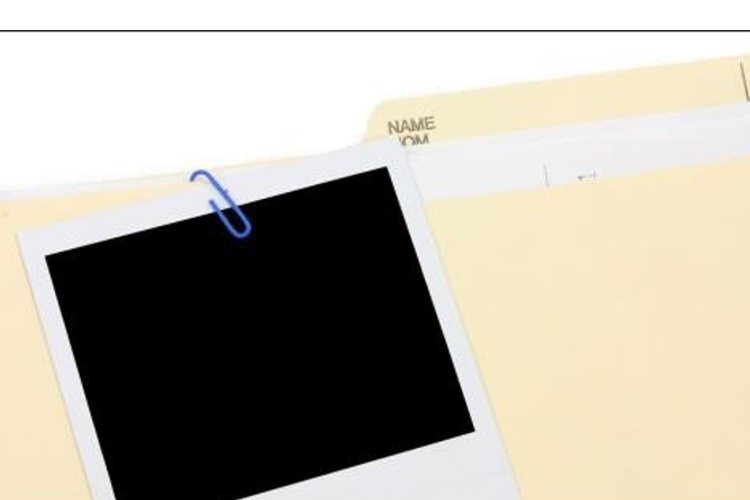
دیدگاهتان را بنویسید